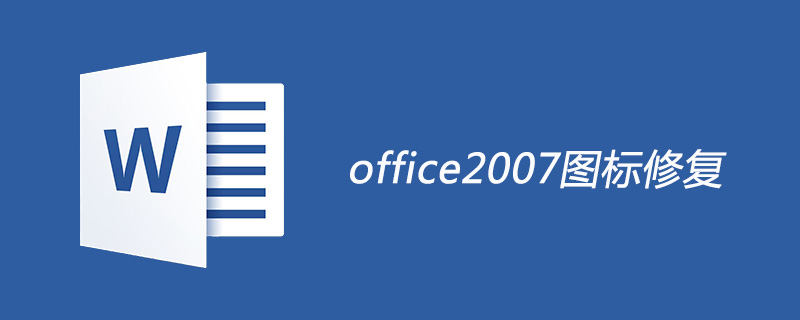
この種の問題は、Word プログラムの関連コンポーネントの破損が原因で発生します。次の解決策で解決できます:
Windows ロゴ キー R キーを押します。キーボードで regedit と入力し、Enter キーを押します。
(ユーザー アカウント制御ウィンドウが表示された場合は、続行を許可してください)
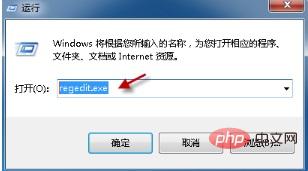
Word 2007/Word 2010 の場合は、次の 3 つのキーの値を見つけてください。 。 (次に、右クリックして [エクスポート] を選択し、キーの値をデスクトップにバックアップします。問題が発生した場合は、バックアップを通じてレジストリ キーの値を復元できます)
HKEY_CLASSES_ROOT\.docx
KEY_CLASSES_ROOT \Word.Document.12
HKEY_CURRENT_USER\Software\Microsoft\Windows\CurrentVersion\Explorer\FileExts\.docx
次に、これら 3 つのキーの値を右クリックして削除します。
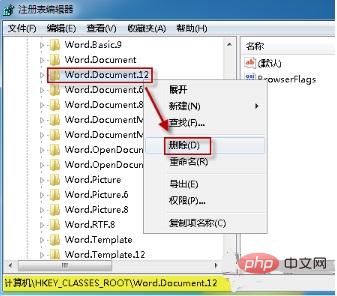
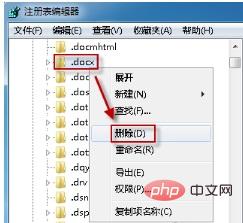
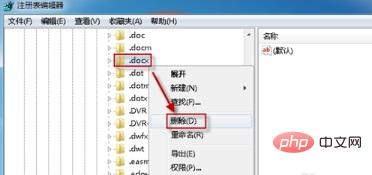
HKEY_CLASSES_ROOT\.doc
KEY_CLASSES_ROOT\Word.Document.8
HKEY_CURRENT_USER\Software\Microsoft\Windows\CurrentVersion\Explorer\FileExts\.doc
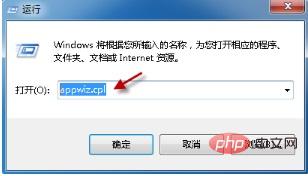

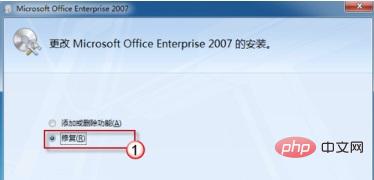


Word チュートリアル 列にアクセスして学習してください。
以上がoffice2007のアイコンが正しく表示されない場合の対処法の詳細内容です。詳細については、PHP 中国語 Web サイトの他の関連記事を参照してください。